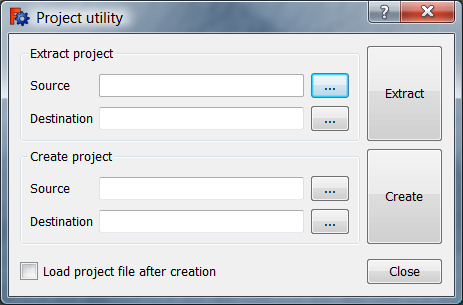Std ProjectUtil/es: Difference between revisions
(Created page with "{{Docnav/es |GráficoDependencia |MedirDistancia |Std Menú Herramientas |IconL=Std_DependencyGraph...") |
(Updating to match new version of source page) |
||
| (8 intermediate revisions by one other user not shown) | |||
| Line 10: | Line 10: | ||
}} |
}} |
||
{{GuiCommand |
{{GuiCommand/es |
||
|Name=Std ProjectUtil |
|Name=Std ProjectUtil |
||
|Name/es=Std ProjectoUtil |
|||
|MenuLocation= |
|MenuLocation=Hierramientas → Utilidad del proyecto... |
||
|Workbenches= |
|Workbenches=Todo |
||
}} |
}} |
||
==Descripción== |
==Descripción== |
||
Con el comando '''Std ProjectoUtil''' puedes extraer archivos de un archivo de proyecto de FreeCAD ({{FileName|*.FCStd}}), que es de hecho un archivo [https://en.wikipedia.org/wiki/Zip_(file_format) ZIP], y, después de ediciones manuales, crear un nuevo archivo de proyecto a partir de ellos. |
|||
[[Image:Project_utility_en.png]] |
[[Image:Project_utility_en.png]] |
||
{{Caption| |
{{Caption|El cuadro de diálogo de la utilidad del proyecto}} |
||
==Utilización== |
==Utilización== |
||
| Line 27: | Line 28: | ||
===Extraer proyecto=== |
===Extraer proyecto=== |
||
# |
# Seleccione la opción {{MenuCommand|Hierramientas → [[Image:Std_ProjectUtil.svg|16px]] Utilidad del proyecto...}} en el menú. |
||
# Se abre el cuadro de diálogo Utilidad del proyecto. |
|||
# The Project utility dialog box opens. |
|||
# |
# Pulse el botón {{Button|...}} a la derecha de {{MenuCommand|Extraer proyecto → Fuente}}. |
||
# |
# Seleccione el archivo {{FileName|*.FCStd}} que desea editar. |
||
# |
# Pulse el botón {{Button|...}} a la derecha de {{MenuCommand|Extraer proyecto → Destina}}. |
||
# Seleccione una carpeta en la que deba extraerse el archivo del proyecto. Es aconsejable seleccionar una carpeta vacía. |
|||
# Select a folder where the project file should be extracted. It is advisable to select an empty folder. |
|||
# |
# Pulse el botón {{Button|Extracto}}. |
||
# |
# Pulse el botón {{Button|Cerrar}} para cerrar el cuadro de diálogo. |
||
===Manual ediciones=== |
===Manual ediciones=== |
||
<div class="mw-translate-fuzzy"> |
|||
It is important to realize that the files inside a FreeCAD project file are interlinked. Only editing a single file will typically lead to errors. To make consistent edits across multiple files use a good code editor, such as [http://notepad-plus-plus.org/ Notepad++] (for the Windows OS). |
|||
Es importante darse cuenta de que los archivos dentro de un archivo de proyecto de FreeCAD están interconectados. La edición de un solo archivo suele dar lugar a errores. Para hacer ediciones consistentes a través de múltiples archivos utiliza un buen editor de código, como [http://notepad-plus-plus.org/ Notepad++] (para el SO Windows) y [https://notepadqq.com/s/ Notepadqq] (para los SO Linux). |
|||
</div> |
|||
===Crea projecto=== |
===Crea projecto=== |
||
| Line 58: | Line 61: | ||
{{Docnav |
{{Docnav/es |
||
|[[Std_DependencyGraph| |
|[[Std_DependencyGraph/es|GráficoDependencia]] |
||
|[[Std_MeasureDistance| |
|[[Std_MeasureDistance/es|MedirDistancia]] |
||
|[[Std_Tools_Menu|Std |
|[[Std_Tools_Menu/es|Std Menú Herramientas]] |
||
|IconL=Std_DependencyGraph.svg |
|IconL=Std_DependencyGraph.svg |
||
|IconR=Std_MeasureDistance.svg |
|IconR=Std_MeasureDistance.svg |
||
Latest revision as of 07:31, 11 August 2021
|
|
| Ubicación en el Menú |
|---|
| Hierramientas → Utilidad del proyecto... |
| Entornos de trabajo |
| Todo |
| Atajo de teclado por defecto |
| Ninguno |
| Introducido en versión |
| - |
| Ver también |
| Ninguno |
Descripción
Con el comando Std ProjectoUtil puedes extraer archivos de un archivo de proyecto de FreeCAD (*.FCStd), que es de hecho un archivo ZIP, y, después de ediciones manuales, crear un nuevo archivo de proyecto a partir de ellos.
El cuadro de diálogo de la utilidad del proyecto
Utilización
Extraer proyecto
- Seleccione la opción Hierramientas →
Utilidad del proyecto... en el menú.
- Se abre el cuadro de diálogo Utilidad del proyecto.
- Pulse el botón ... a la derecha de Extraer proyecto → Fuente.
- Seleccione el archivo *.FCStd que desea editar.
- Pulse el botón ... a la derecha de Extraer proyecto → Destina.
- Seleccione una carpeta en la que deba extraerse el archivo del proyecto. Es aconsejable seleccionar una carpeta vacía.
- Pulse el botón Extracto.
- Pulse el botón Cerrar para cerrar el cuadro de diálogo.
Manual ediciones
Es importante darse cuenta de que los archivos dentro de un archivo de proyecto de FreeCAD están interconectados. La edición de un solo archivo suele dar lugar a errores. Para hacer ediciones consistentes a través de múltiples archivos utiliza un buen editor de código, como Notepad++ (para el SO Windows) y Notepadqq (para los SO Linux).
Crea projecto
- Select the Tools →
Project utility... option from the menu.
- The Project utility dialog box opens.
- Press the ... button to the right of Create project → Source.
- Select the Document.xml file. The command will be automatically find all linked files.
- Press the ... button to the right of Create project → Destination.
- Select a folder where the new project file should be created.
- Press the Create button.
- A new project file with a fixed name, project.fcstd, is created in the selected folder. There is no warning if a file with that name already exists.
- Optionally check the
Load project file after creation checkbox.
- Press the Close button to close the dialog box.
Notas
- For more information about the FreeCAD project file format see File Format FCStd.
- File: New, Open, Close, Close All, Save, Save As, Save a Copy, Save All, Revert, Import, Export,Merge project, Project information, Print, Print preview, Export PDF, Recent files, Exit
- Edit: Undo, Redo, Cut, Copy, Paste, Duplicate selection, Refresh, Box selection, Box element selection, Select All, Delete, Send to Python Console, Placement, Transform, Alignment, Toggle Edit mode, Edit mode, Preferences
- View:
- Miscellaneous: Create new view, Orthographic view, Perspective view, Fullscreen, Bounding box, Toggle axis cross, Clipping plane, Texture mapping, Toggle navigation/Edit mode, Appearance, Random color, Workbench, Status bar
- Standard views: Fit all, Fit selection, Isometric, Dimetric, Trimetric, Home, Front, Top, Right, Rear, Bottom, Left, Rotate Left, Rotate Right
- Freeze display: Save views, Load views, Freeze view, Clear views
- Draw style: As is, Points, Wireframe, Hidden line, No shading, Shaded, Flat lines
- Stereo: Stereo red/cyan, Stereo quad buffer, Stereo Interleaved Rows, Stereo Interleaved Columns, Stereo Off, Issue camera position
- Zoom: Zoom In, Zoom Out, Box zoom
- Document window: Docked, Undocked, Fullscreen
- Visibility: Toggle visibility, Show selection, Hide selection, Select visible objects, Toggle all objects, Show all objects, Hide all objects, Toggle selectability, Toggle measurement, Clear measurement
- Toolbars: File, Edit, Clipboard, Workbench, Macro, View, Structure, Help
- Panels: Tree view, Property view, Selection view, Tasks, Python console, DAG view, Model, Report view
- Link navigation: Go to linked object, Go to the deepest linked object, Select all links
- Tree view actions: Sync view, Sync selection, Sync placement, Pre-selection, Record selection, Single document, Multi document, Collapse/Expand, Initiate dragging, Go to selection, Selection Back, Selection Forward
- Tools: Edit parameters, Save image, Load image, Scene inspector, Dependency graph, Project utility, Measure distance, Add text document, View turntable, Units calculator, Customize, Addon manager
- Macro: Macro recording, Macros, Recent macros, Execute macro, Attach to remote debugger, Debug macro, Stop debugging, Step over, Step into, Toggle breakpoint
- Help: Help, FreeCAD Website, Donate, Users documentation, Python scripting documentation, Automatic Python modules documentation, FreeCAD Forum, FreeCAD FAQ, Report a bug, About FreeCAD, What's This
- Getting started
- Installation: Download, Windows, Linux, Mac, Additional components, Docker, AppImage, Ubuntu Snap
- Basics: About FreeCAD, Interface, Mouse navigation, Selection methods, Object name, Preferences, Workbenches, Document structure, Properties, Help FreeCAD, Donate
- Help: Tutorials, Video tutorials
- Workbenches: Std Base, Arch, Assembly, CAM, Draft, FEM, Inspection, Mesh, OpenSCAD, Part, PartDesign, Points, Reverse Engineering, Robot, Sketcher, Spreadsheet, Surface, TechDraw, Test Framework
- Hubs: User hub, Power users hub, Developer hub